Co to jest SmartBlock i jak go używać w Firefoksie
Firefox wprowadził SmartBlock, aby zapewnić użytkownikom większą prywatność i ochronę. W tym przewodniku pokażemy, jak możesz go włączyć i używać SmartBlock w Firefoksie(Firefox) .
Czy Firefox blokuje śledzenie?
Tak. Firefox zapewnia świetny zestaw funkcji, które mogą blokować moduły śledzące na każdej odwiedzanej witrynie. Ale dobrą rzeczą w blokowaniu trackerów w Firefoksie(Firefox) jest to, że strony internetowe się nie psują.
Co to jest Firefox SmartBlock
Używamy wielu zewnętrznych programów blokujących śledzenie i rozszerzeń prywatności, aby chronić naszą prywatność podczas przeglądania stron internetowych. Rozszerzenia te czasami psują strony internetowe i utrudniają nam dostęp do nich. Aby położyć kres tej niedogodności, Firefox wprowadził funkcję o nazwie SmartBlock , która ściśle blokuje moduły śledzące i chroni prywatność użytkowników, ale utrzymuje stronę internetową w stanie nienaruszonym bez ich łamania.
Aby nie zepsuć strony internetowej, Firefox używa lokalnych zastępców, które wypełniają pustkę powstałą w wyniku łamania zewnętrznych modułów śledzących. Lokalne zastępcze po prostu wypełniają pustkę, z wyjątkiem strony śledzącej, i utrzymują ją w stanie nienaruszonym. Te zastępcze nie zawierają żadnego kodu, który umożliwia lub obsługuje śledzenie.
SmartBlock to świetna funkcja, która blokuje moduły śledzące, ale inteligentnie wypełnia luki kodem, aby zapewnić lepsze wrażenia z przeglądania.
Jak używać SmartBlock w Firefoksie
SmartBlock może być używany w Firefoksie(Firefox) w łatwy sposób-
- Otwórz Firefoksa
- Kliknij menu hamburgerów
- Wybierz Ustawienia
- Kliknij Prywatność i bezpieczeństwo
- Sprawdź przycisk obok Ścisłe
Przyjrzyjmy się szczegółowo procesowi i skorzystaj z funkcji SmartBlock w przeglądarce Firefox(Firefox) .
Otwórz przeglądarkę Firefox na swoim komputerze. Upewnij(Make) się, że wersja Firefoksa(Firefox) to 87 lub nowsza, aby korzystać z funkcji SmartBlock . Nie możesz znaleźć tej funkcji we wcześniejszych wersjach. W oknie Firefoksa(Firefox) kliknij menu hamburgera z trzema kropkami w prawym górnym rogu i wybierz Ustawienia(Settings) z wyświetlonych opcji.
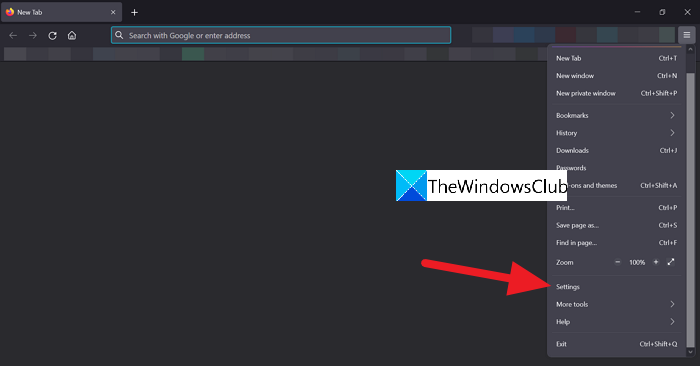
Na stronie Ustawienia przeglądarki (Settings)Firefox kliknij Prywatność i bezpieczeństwo(Privacy & Security) w lewym panelu strony.
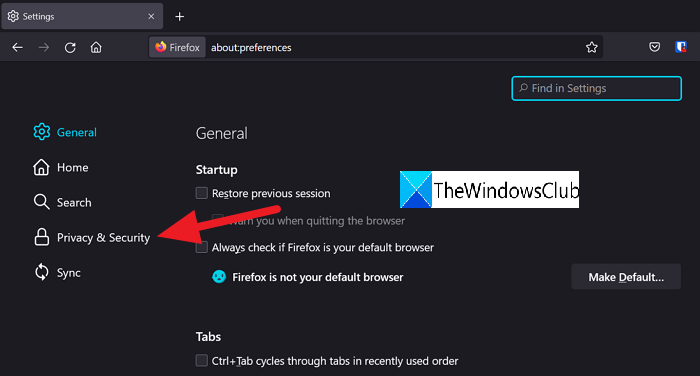
Na stronie Prywatność(Privacy) i bezpieczeństwo(Security) zobaczysz opcję Standard wybrany w obszarze Wzmocniona ochrona przed śledzeniem(Enhanced Tracking Protection) . Zaznacz przycisk opcji obok opcji Ścisłe(Strict) , aby włączyć SmartBlock w FIrefoxie.
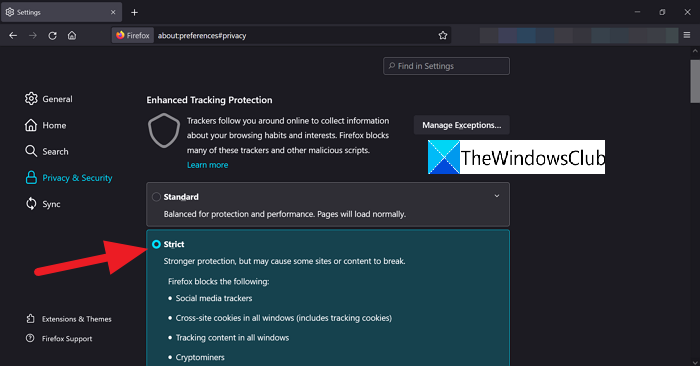
Teraz zamknij ustawienia i możesz zacząć przeglądać jak zwykle. W ten sposób możesz aktywować SmartBlock w Firefoksie(Firefox) i używać go do ochrony prywatności przed trackerami bez łamania stron internetowych.
Jak zablokować wszystkie moduły śledzące Firefoksa(Firefox) ?
Możesz zablokować wszystkie moduły śledzące w Firefoksie(Firefox) w Ustawieniach(Settings) . Na stronie Prywatność(Privacy) i bezpieczeństwo(Security) w ustawieniach Firefoksa(Firefox) znajdziesz trzy rodzaje trybów ochrony przed śledzeniem w obszarze Wzmocniona ochrona przed śledzeniem(Enhanced Tracking Protection) , takie jak Standardowy(Standard) , Ścisły(Strict) i Niestandardowy(Custom) . Tryb standardowy(Standard) jest domyślnie włączony. Wybranie opcji Ścisłe(Strict) włącza SmartBlock , który śledzi wszystkie elementy śledzące. Możesz także wybrać opcję Niestandardowe(Custom) i odpowiednio ustawić ochronę.
Related posts
Jak wyczyścić pamięć podręczną, pliki cookie, historię przeglądania w Chrome i Firefox?
Jak wyłączyć odzyskiwanie po awarii sesji przywracania w Firefoksie?
Przywróć brakujące lub usunięte zakładki lub ulubione Firefoksa
Najbardziej przydatne Mozilla Firefox o: poprawkach konfiguracyjnych
Chrome lub Firefox nie mogą pobierać ani zapisywać plików na Twoim komputerze
Rozszerzenie Windows Defender Application Guard dla Chrome i Firefox
Jak synchronizować karty między przeglądarkami Edge, Chrome i Firefox
Blokuj powiadomienia, mikrofon, żądania kamery w przeglądarce Firefox
Napraw problemy i problemy z Firefoksem na komputerze z systemem Windows
Jak wyłączyć Wiadomości z Firefoksa w nowej karcie?
Spraw, aby Firefox wyświetlał sterowanie multimediami na ekranie blokady systemu Windows 10
Jak zmienić domyślną czcionkę w przeglądarce Chrome, Edge, Firefox?
Jak wyłączyć powiadomienia Firefoksa w Centrum akcji systemu Windows 10?
Zresetuj lub odśwież ustawienia przeglądarki Firefox do domyślnych w systemie Windows 11/10
Firefox nie otwiera się lub nie uruchamia w systemie Windows 11/10
Wyłącz telemetrię i zbieranie danych w przeglądarce Firefox Quantum
Jak zezwolić lub zablokować instalację dodatku w Firefoksie
Jak zatrzymać automatyczne przekierowania w przeglądarkach Chrome, Firefox, Edge
Włącz, wyłącz lub używaj wielu trybów wideo Picture-in-Picture w Firefoksie
Przechwytywanie lub robienie zrzutów ekranu w przeglądarce Chrome lub Firefox natywnie
